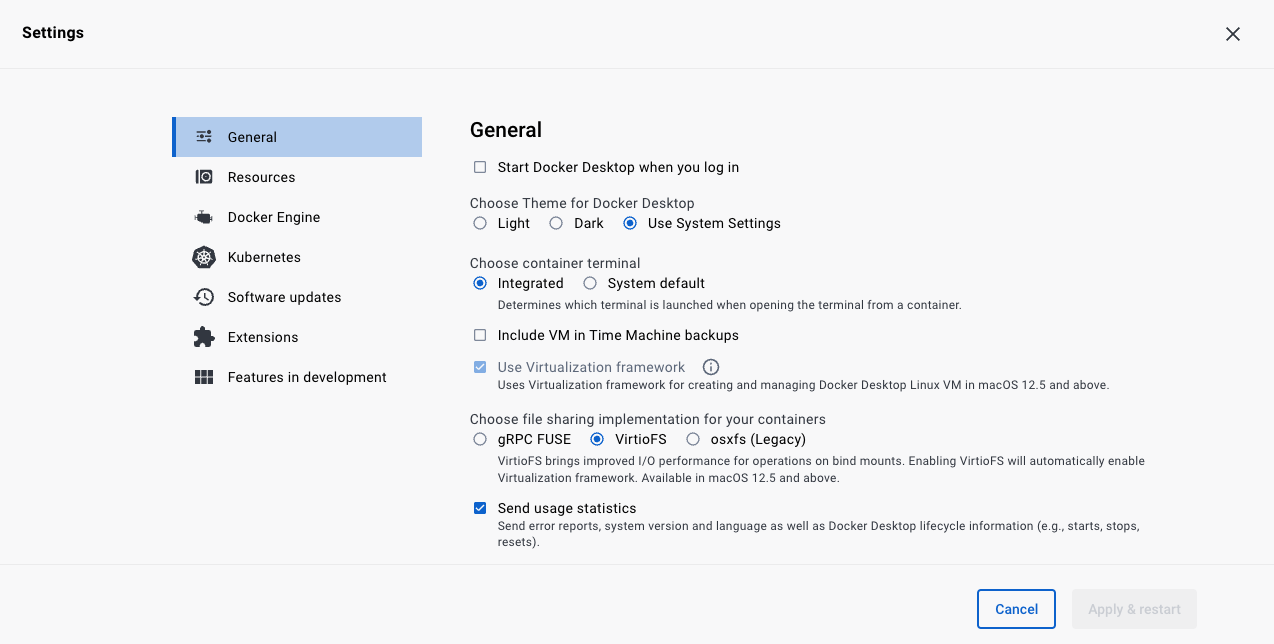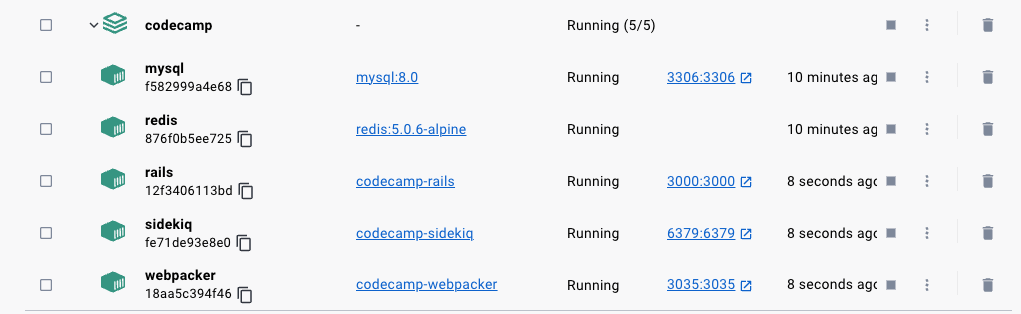はじめに
弊社ではローカルマシンにRails環境を構築して開発環境として使っていたのですが、機種ごとにCPUであったりOSの差異により、環境構築がすんなりいかないということが増えてきました。そこで、上記を解決するためにローカル環境をDockerで立ち上げるように変更しました。
なお今回本番およびステージング環境のDocker化は行っていないため、Macのローカルでのみ動かす前提となります。
環境
PC: mac(Apple M1)
OS: macOS Ventura 13.2.1
Ruby: 2.7.3
bundler:2.3.7
Rails: 6.1.4
node: 14.4.0
※nodeのバージョンが古いので、新規アプリケーションを作成する際は新しいバージョンに置き換えることをおすすめします。
Dockerのメリット
Dockerを使用することで、以下のようなメリットがあります。
環境の再現性
Dockerを使用することで、Intel CPUとシリコン、M1とM2など環境の差異を気にせず、アプリケーションを実行する環境を簡単に再現することができます。
環境構築の簡素化
従来はPCの入れ替えや新規参画の際の環境構築で1日を費やしており、これに対しての課題感がありました。
一方、Dockerを使用すればDockerイメージをビルドするだけで、必要なライブラリやツールがすべて含まれたイメージを作成することができ、開発環境を簡単かつ迅速にセットアップすることができます。
Docker Desktop
インストール
まず、Docker DesktopをMacにインストールします。
- Dockerの公式ウェブサイトにアクセスします。
- 「Download Docker Desktop for Mac」をクリックします。
- ダウンロードが完了したら、Docker.dmgファイルを開きます。
- Docker.appをApplicationsフォルダにドラッグアンドドロップします。
- Docker.appを起動します。
- 「Open」ボタンをクリックして、Dockerがシステムに変更を加えることを許可します。
- Dockerのログインページが表示されます。Dockerアカウントを持っている場合はログインし、そうでない場合はアカウントを作成してください。
以上で、Docker Desktopをインストールすることができます。
gRPC FUSEからVirtioFSにファイル共有を変更する
Docker Desktopでは、ファイル共有機能がデフォルトでgRPC FUSEとなっていますが、最近のバージョンではVirtioFSをサポートしています。以下の手順に従って、VirtioFSにファイル共有を変更してみてください。
VirtioFSは、gRPC FUSEよりも高速で安定性も向上しているため、Dockerコンテナのファイル共有においてより高いパフォーマンスを発揮します。
定義ファイル作成
Dockerfile
まずアプリケーションのルートディレクトリにDockerfileを作成し、以下のように編集します。
本番環境で利用する場合はDockerfile内でbundle installおよびyarn installを行いますが、今回はローカル環境での利用を想定しているため、イメージの軽量化のためDockerfile内では行わないこととしています。
# Node.jsインストール用ビルドステージ
FROM node:14.4-slim AS nodejs
# メインビルドステージ(このステージの内容が最終的なイメージになる)
FROM ruby:2.7.3
# nodejsをインストールしたイメージからnodejsをコピーする
COPY --from=nodejs /usr/local/bin/node /usr/local/bin/
COPY --from=nodejs /opt/yarn* /opt/yarn/
RUN ln -s /opt/yarn/bin/yarn /usr/local/bin/yarn && \
ln -s /opt/yarn/bin/yarnpkg /usr/local/bin/yarnpkg
# アプリケーション起動用のユーザーを追加
RUN mkdir /app
# bundlerのインストール
RUN gem install bundler:2.3.7 && \
bundle config set path /usr/local/bundle
WORKDIR /app
CMD ["bash"]
docker-compose
Dockerfileと同じディレクトリに、以下のようにdocker-compose.ymlを作成してください
version: '3'
volumes:
node_modules:
bundle:
mysql:
services:
mysql:
container_name: mysql
image: mysql:8.0
command: --character-set-server=utf8mb4 --collation-server=utf8mb4_unicode_ci
environment:
MYSQL_DATABASE: app_development # 実際に使うDBの名前に読み替えてください
MYSQL_ALLOW_EMPTY_PASSWORD: 'yes'
TZ: Asia/Tokyo
volumes:
- mysql:/var/lib/mysql
ports:
- 3306:3306
redis:
container_name: redis
image: redis:5.0.6-alpine
rails:
&rails
container_name: rails
build:
context: ./
dockerfile: Dockerfile
command: /bin/sh -c "rm -f tmp/pids/server.pid && bundle exec rails s -b '0.0.0.0'"
stdin_open: true
tty: true
volumes:
- .:/app:delegated
- node_modules:/app/node_modules:delegated
- bundle:/usr/local/bundle:delegated
depends_on:
- mysql
- redis
environment:
DATABASE_HOST: mysql
REDIS_HOST: redis
WEBPACKER_DEV_SERVER_HOST: webpacker
ports:
- 3000:3000
webpacker:
<<: *rails
container_name: webpacker
command: bundle exec bin/webpack-dev-server
environment:
WEBPACKER_DEV_SERVER_HOST: 0.0.0.0
ports:
- 3035:3035
sidekiq:
<<: *rails
container_name: sidekiq
command: bundle exec sidekiq -C config/sidekiq.yml
ports:
- 6379:6379
コマンド実行
以下は全てcodecampのルートディレクトリ(docker-composeが配置されているディレクトリ)で実行してください
docker-compose run --rm rails bash -c 'bundle install -j4 && \
yarn install && \
bundle exec ridgepole -c config/database.yml --apply -f db/Schemafile && \
bundle exec rake db:seed_fu'
弊社ではDBのmigrationをridgepoleを用いて行っていますがデフォルトのmigrateを使っている場合は以下としてください
docker-compose run --rm rails bash -c 'bundle install -j4 && \
yarn install && \
bundle exec rails db:migrate && \
bundle exec rake db:seed_fu'
以下のコマンドを使用して、Docker Composeを起動します。
docker-compose up -d --build
コンテナが正常に立ち上がり、http://localhost:3000 にアクセスできればOKです。
コンテナが正常に起動しているかはDocker Desktopで確認ができます
↓起動に失敗している例
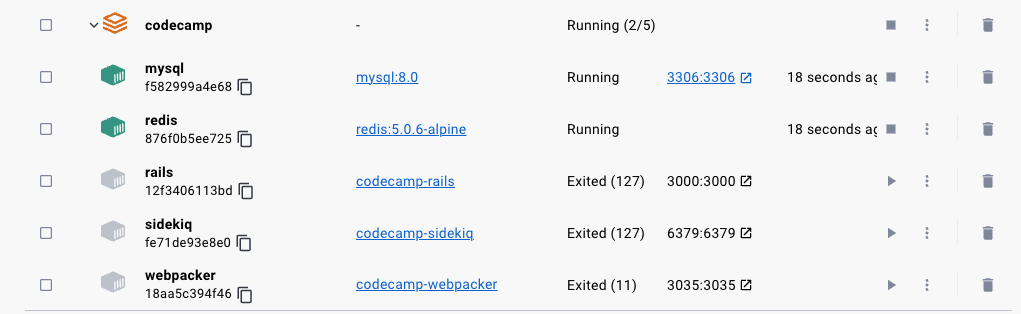
まとめ
この記事では、Macのローカル環境にあるDockerでRailsを動かす方法を説明しました。Dockerを使用することで、環境の再現性、環境構築の簡素化、隔離された環境などのメリットがあります。ぜひ、この記事を参考にして、Dockerを使ったRailsアプリケーション開発に挑戦してみてください。